Como personalizar o Comprovante de Venda do PDV no SIGE Cloud
Por padrão, o SIGE Cloud dispõem de um comprovante de venda próprio, que contém as principais informações da venda. Mas além disso, o sistema também oferece a você, a possibilidade de personalizar um comprovante com os dados que você considera importante descrever ao cliente.
Porém, desde agora é importante informar: o documento personalizado é gerado no formato .docx ou PDF. Sendo assim, não é possível imprimi-lo de forma direta pela impressora, somente manualmente.
Sabendo disso, é chegado o momento de realizar a configuração. Portanto, acesse o menu lateral Cadastros, submenu Empresas.
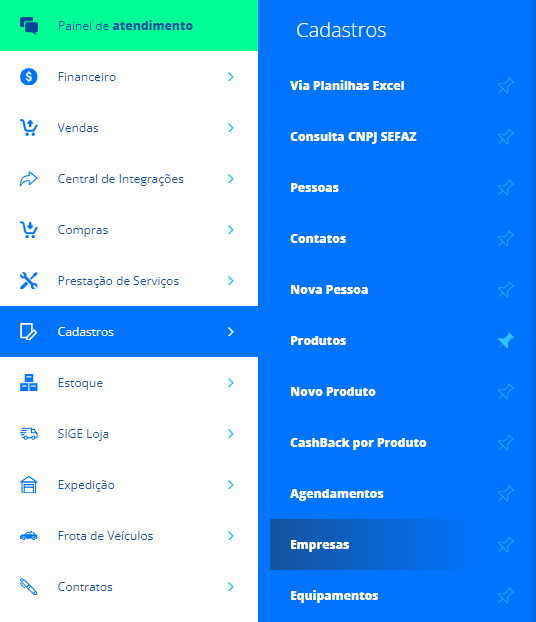
Agora, vá até a aba Modelos de Documentos e localize o campo Clique aqui para ver alguns modelos já prontos.
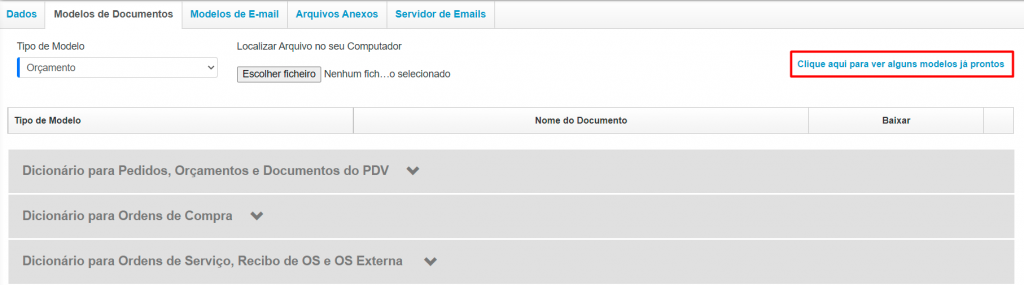
Ao clicar nele, você será direcionado para um artigo da Central de Ajuda, onde terá um link do Drive com vários modelos de documentos pré cadastrados para personalização. No Drive, você poderá baixar os documentos, conforme a imagem abaixo.
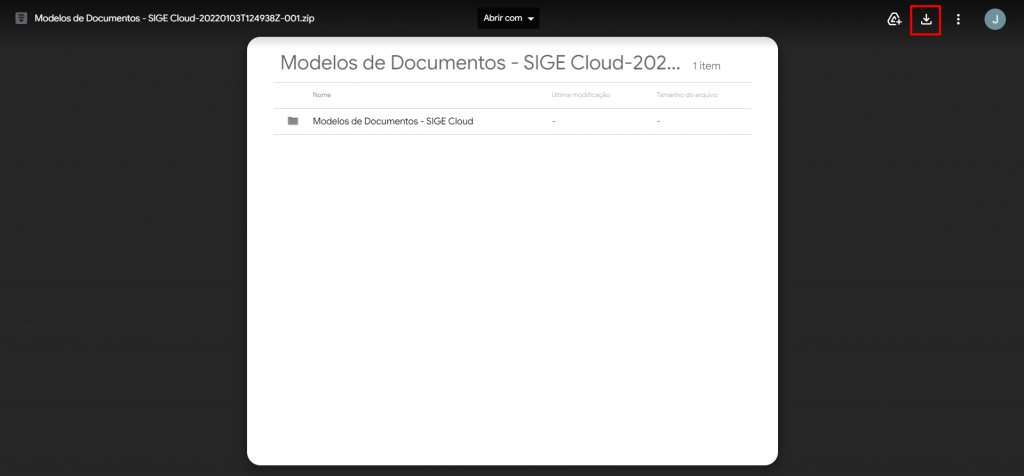
Assim que baixar a pasta de documentos, localize e edite o Documento PDV.
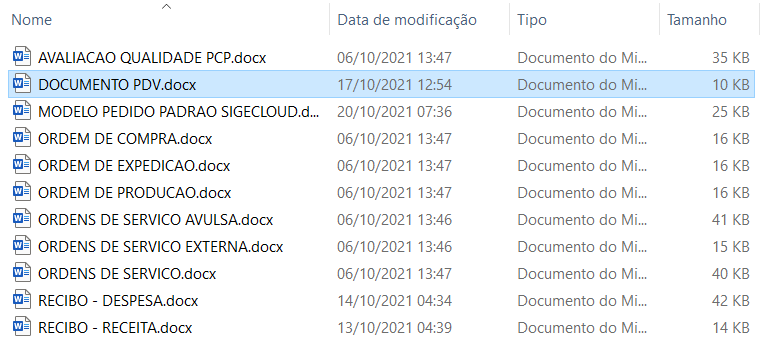
Ao editar, você verá que o layout da folha é num formato específico de impressora térmica. Sendo assim, apenas será necessário editar as informações presentes do corpo do documento.
Para que o sistema descreva a determinada informação da venda no seu documento, é preciso utilizar o Dicionário para o Documento do PDV, que está disponível cadastro da sua empresa, na aba Modelos de Documentos.
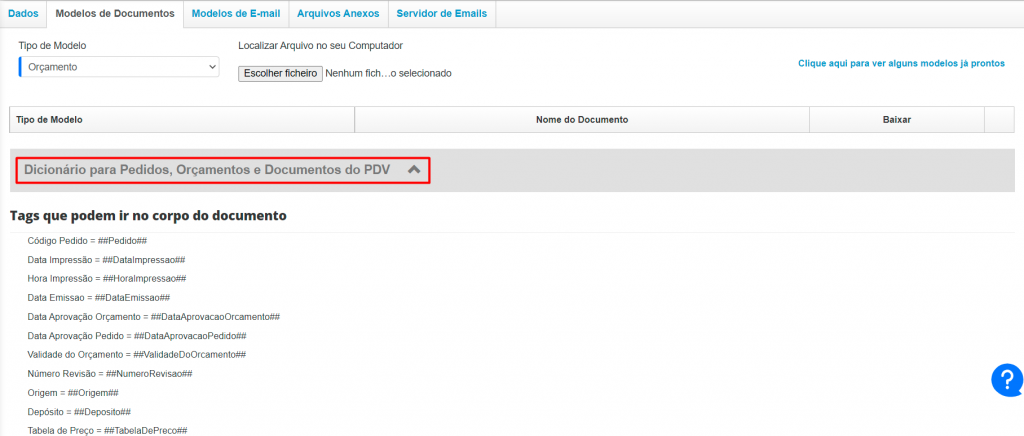
Neste dicionário você verá todas as tags que irão substituir as informações no seu documento. Por exemplo, se você quer que seja informado o código da venda na impressão do comprovante, utilize a tag ##Pedido##.
Dessa forma, você poderá remover as tags que não deseja, e adicionar as tags que mais se adequam ao seu gosto e necessidade. Mas lembre-se! Não utilize tags de outros dicionários e nem crie tags que não estão disponíveis, ok? O sistema somente reconhece as tags presentes neste campo.
Além disso, não se esqueça inserir tabelas no seu documentos e adicionar as tags dentro delas, conforme essa imagem:
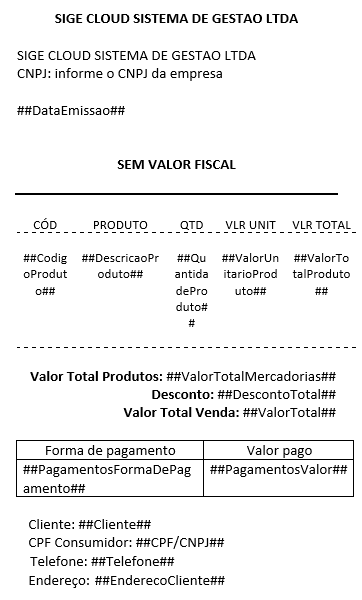
Quando seu documento estiver totalmente finalizado, salve no seu computador e importe no sistema. Para importá-lo, basta editar o cadastro da sua empresa e ir até a aba Modelos de Documentos. Neste momento, no campo Tipo de Modelo, selecione a opção Documento do PDV e Escolha o Ficheiro salvo no seu computador.

Mas não para por aí. Além disso, você deve acessar a aba Dados, ir até a seção Configurações Gerais, e no campo Documento Emissão Venda no PDV deve selecionar a opção Modelo Personalizado.
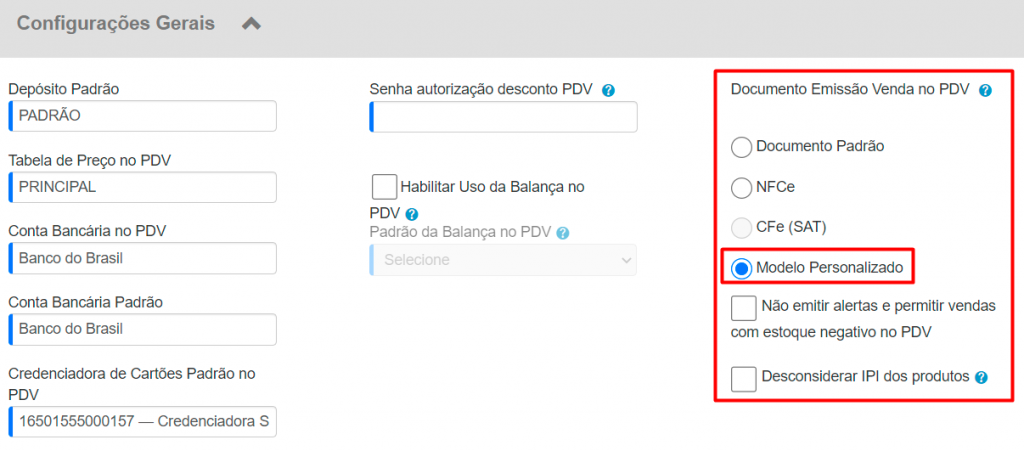
Isso fará com que o sistema entenda que ao finalizar a venda no PDV, automaticamente será gerado o modelo que você acabou de personalizar, e não mais o documento padrão. Por fim, basta Salvar o cadastro da sua empresa e continuar a gerar suas vendas!
Restou alguma dúvida? Não tem problema! A nossa equipe de suporte é composta por especialistas que estão à disposição para lhe auxiliar no que for preciso. Para contatar nossa equipe, acesse o chat dentro do sistema ou nos envie um e-mail através do: suporte@sigeatende.com.br
